9 funzionalità nascoste di iOS 16 che potresti non aver notato
Pubblicato: 2022-11-15Con iOS 16, gli utenti di iPhone hanno ricevuto un buffet di nuove fantastiche funzionalità, tra cui il feedback tattile della tastiera, i widget della schermata di blocco e la modifica di iMessage.
Ma per quanto riguarda le aggiunte meno strombazzate al sistema operativo mobile di Apple? Non tutte le migliori funzionalità sono ovvie e alcuni degli strumenti più utili richiedono un po' di ricerca.
Se non hai tempo per esplorare ogni angolo del sistema operativo del tuo iPhone, non stressarti. Abbiamo compilato un elenco delle migliori funzionalità di iOS 16 che potresti non aver notato.
1. Non inviare e-mail nell'app Mail
Se hai mai inviato un'e-mail e te ne sei subito pentito, la funzione Annulla invio di iOS 16 potrebbe essere una manna dal cielo.
Forse hai digitato alcune parole scelte a un collega che vorresti riprendere. O forse hai firmato un'e-mail con "ti amo" quando un semplice "i migliori saluti" sarebbe stato più appropriato.
Qualunque sia il motivo per cui desideri richiamare un'e-mail inviata, Apple ti copre. Puoi abilitare l'annullamento del ritardo di invio di iOS 16 per la posta seguendo questi passaggi:
- Vai su Impostazioni → Posta
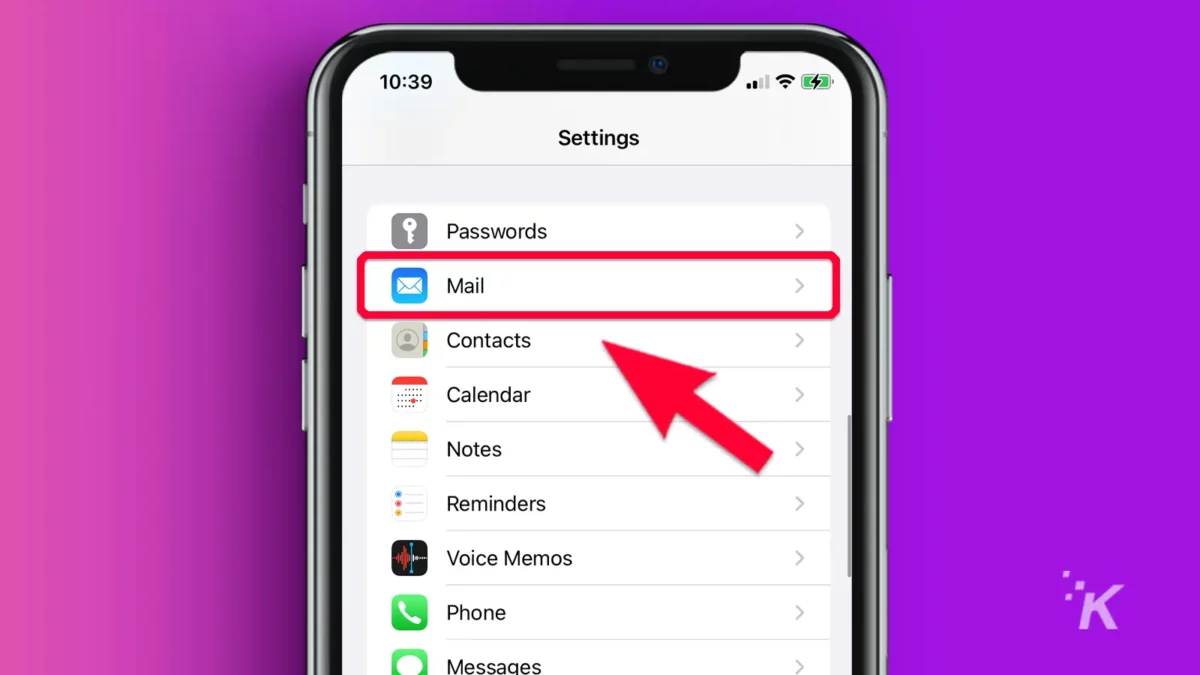
- Scorri verso il basso e tocca Annulla ritardo invio
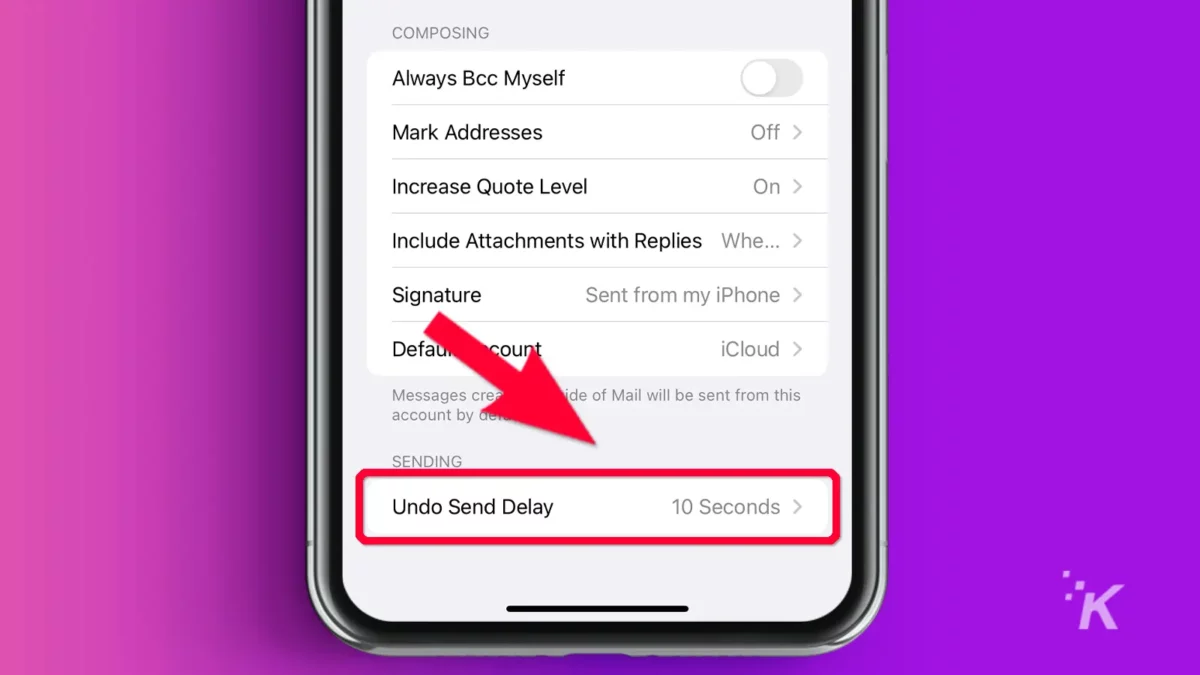
- Selezionare un tempo di ritardo di 10 , 20 o 30 secondi . Puoi anche disattivare la funzione da qui
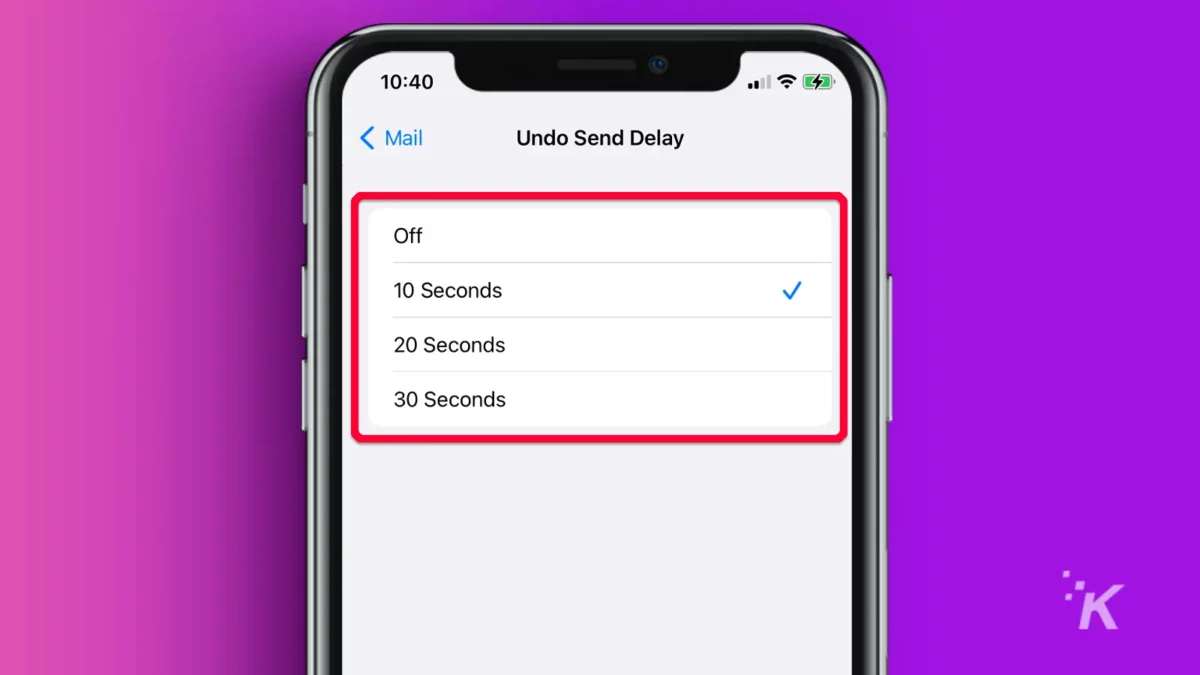
Ora, quando invii un'e-mail, Annulla invio apparirà nella parte inferiore dello schermo per la durata specificata nelle impostazioni, quindi agisci rapidamente!
2. Percentuale della batteria nella barra di stato
Hai mai desiderato conoscere a colpo d'occhio l'esatta percentuale della batteria del tuo iPhone? Bene, ora puoi. Questa nuova funzionalità di iOS 16 mostra chiaramente la carica residua nella barra di stato con un rapido tocco delle impostazioni.
- Vai su Impostazioni → Batteria
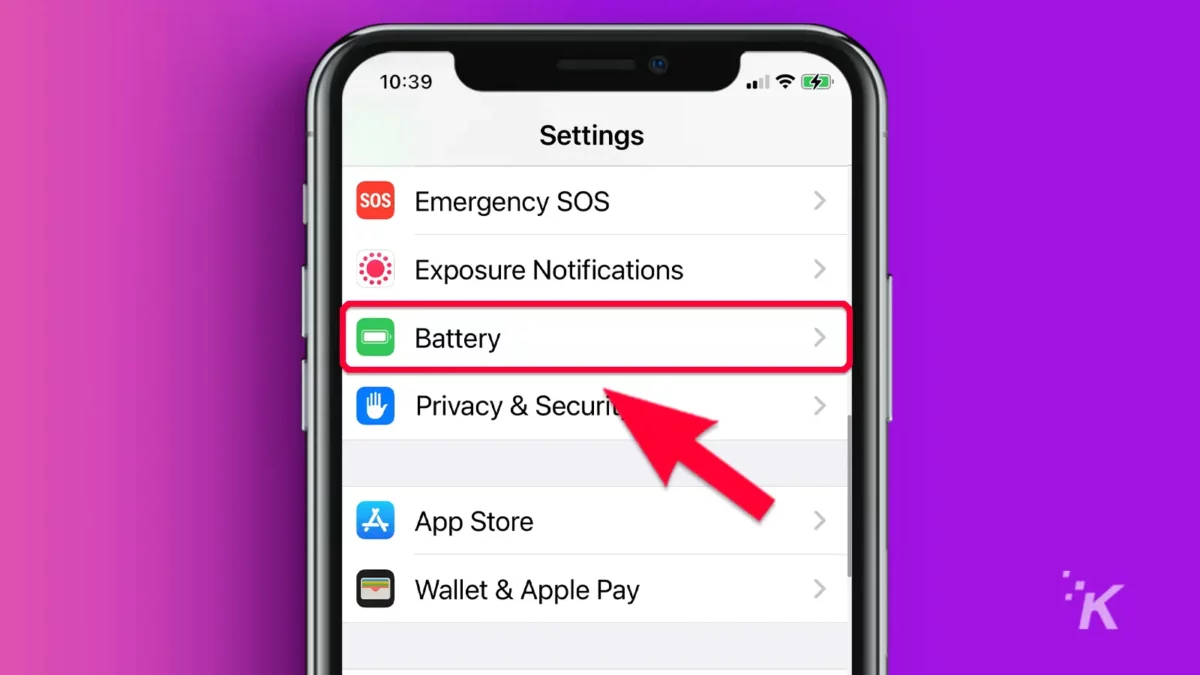
- Attiva la percentuale della batteria
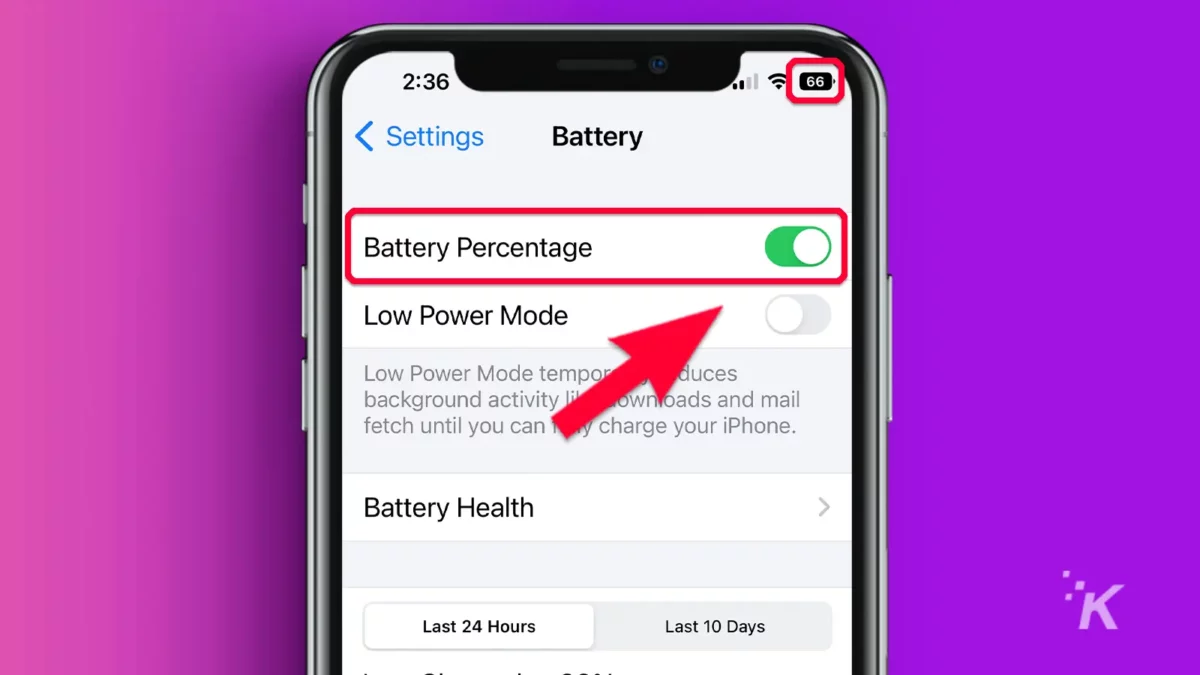
La carica residua del tuo iPhone verrà ora mostrata comodamente sull'icona della batteria della barra di stato.
3. Visualizza, copia e condividi le password WiFi
Dimenticare la propria password WiFi è un reato perdonabile. Quanto spesso ti viene richiesto di scriverlo? Raramente, vero?
Tuttavia, quando ottieni un nuovo dispositivo o un amico ha bisogno di utilizzare il tuo WiFi, potresti ritrovarti a dover ricordare la password. Fortunatamente, Apple offre una soluzione semplice.
Con questa funzionalità di iOS 16, puoi visualizzare, copiare e incollare qualsiasi password Wi-Fi salvata seguendo questi passaggi:
- Vai su Impostazioni → Wi -Fi
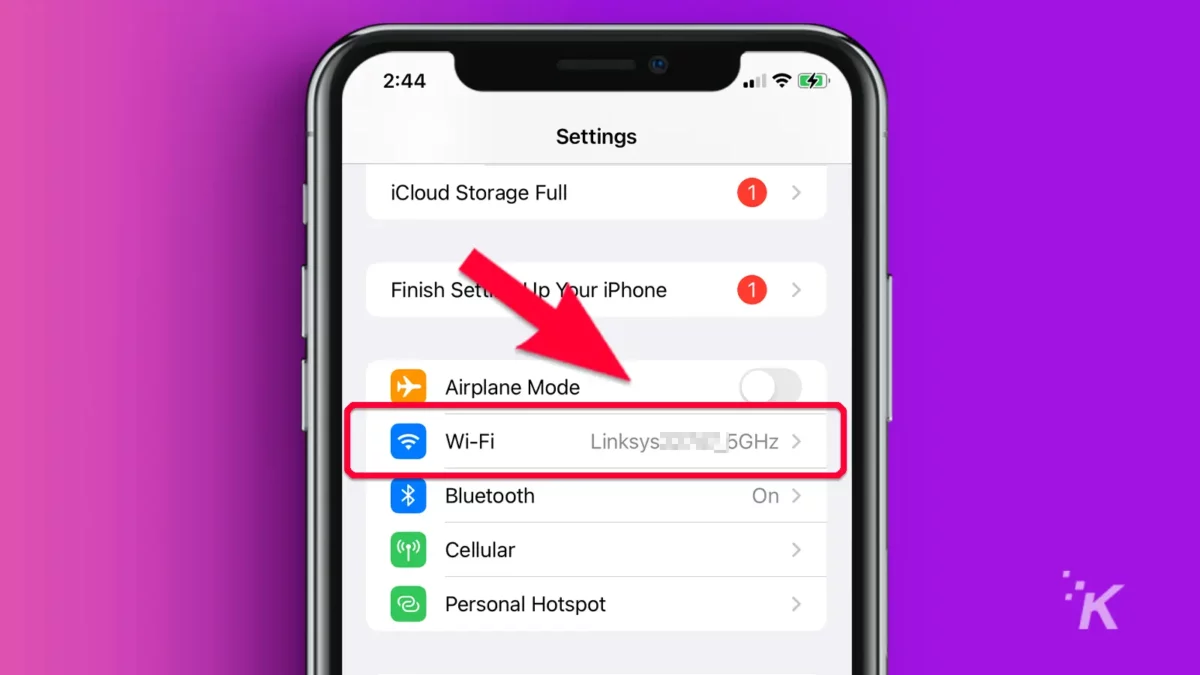
- Tocca l' icona Informazioni sulla rete salvata pertinente
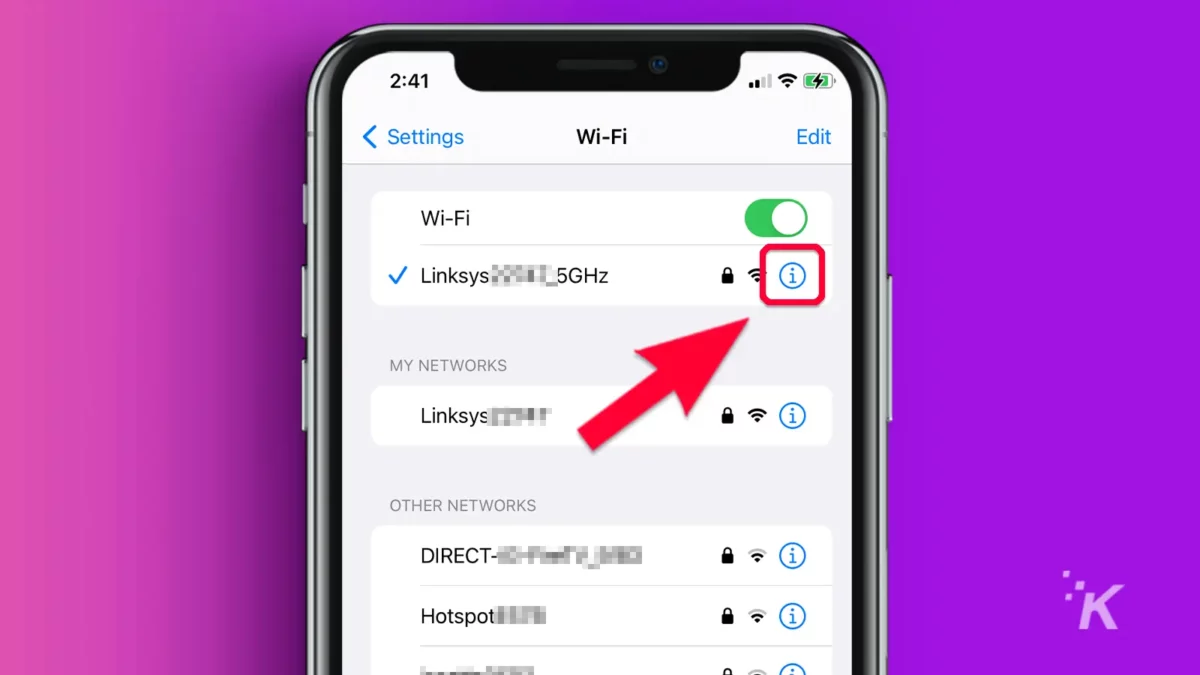
- Seleziona Password ed esegui l'autenticazione utilizzando Face ID, Touch ID o passcode
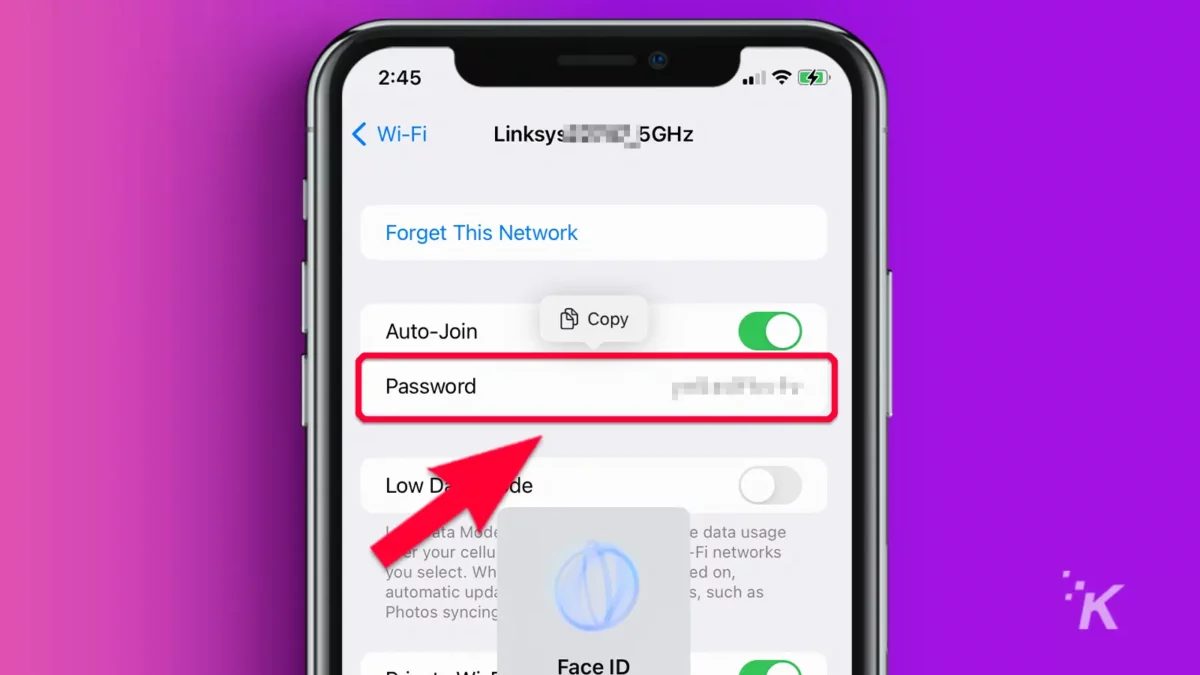
- Tocca Copia per copiare la password negli appunti
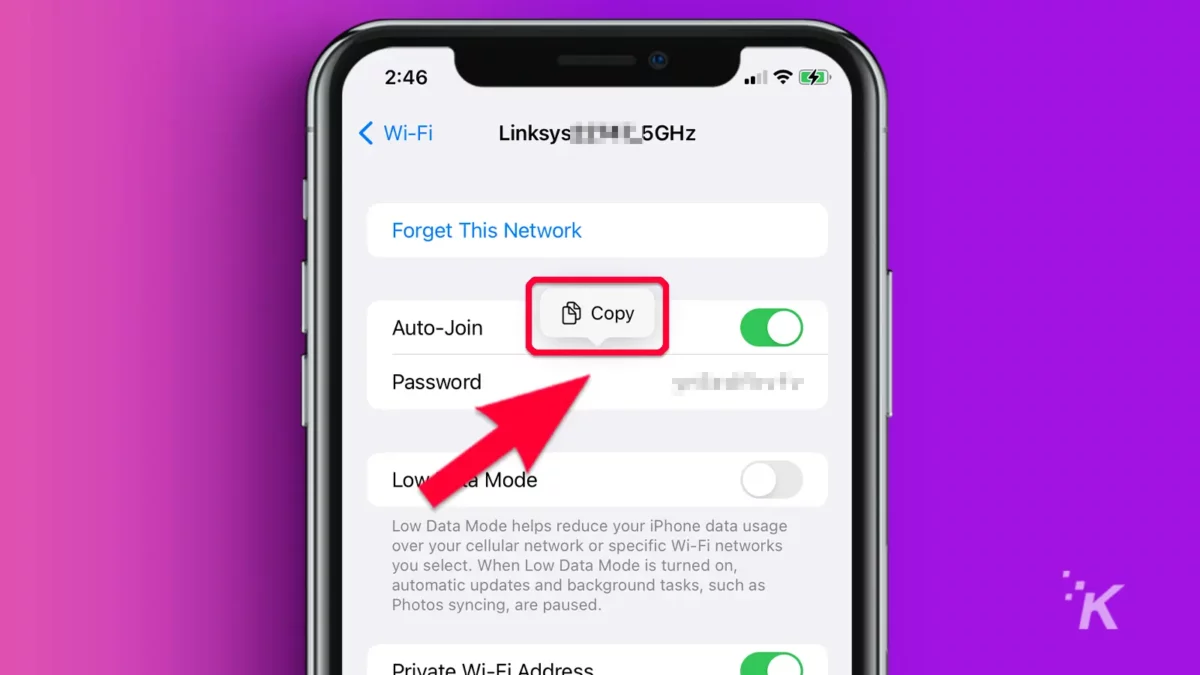
Ora sei libero di incollare la password ovunque tu voglia. Se lo condividi con un amico, inviarlo tramite un messaggio istantaneo sicuro potrebbe essere il metodo più rapido.
Per motivi di sicurezza, dovresti eliminare il messaggio su entrambi i dispositivi al termine.
4. Impedisci al pulsante di blocco di terminare le chiamate
Premere il pulsante laterale del tuo iPhone può essere un modo pratico per terminare una chiamata. Tuttavia, può anche essere un modo frustrante per terminare una chiamata accidentalmente.
In iOS 16, puoi disabilitare il pulsante di blocco per terminare le chiamate seguendo questi passaggi:
- Vai su Impostazioni → Accessibilità
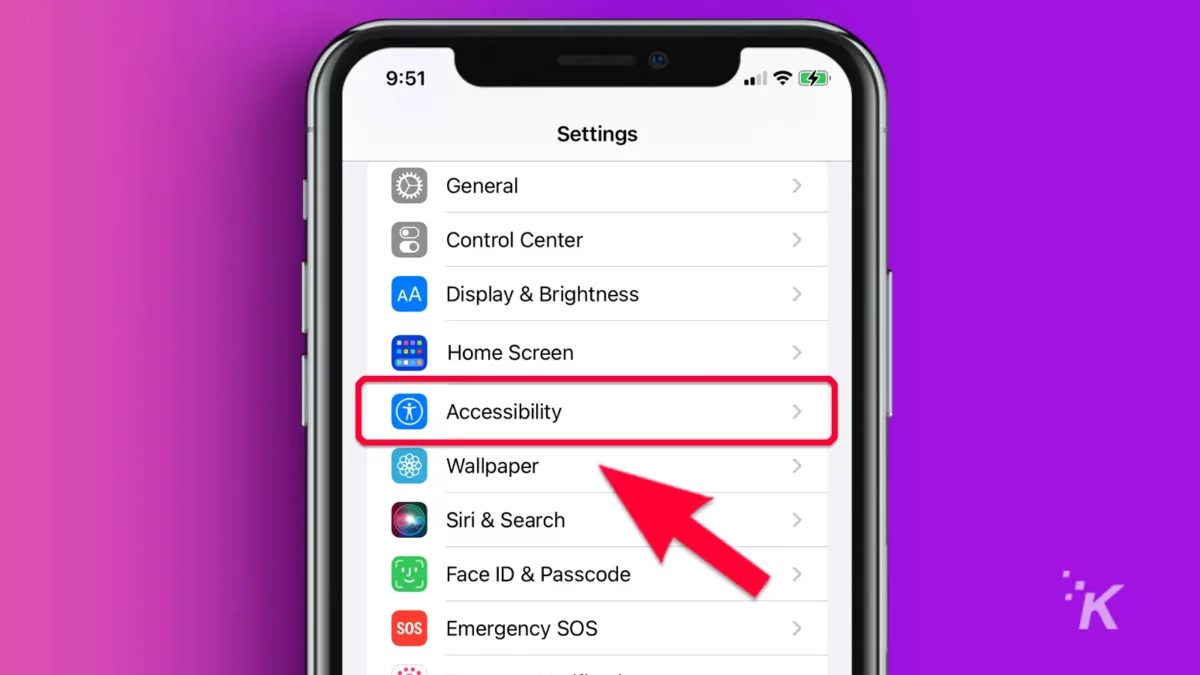
- Seleziona Tocca

- Attiva Impedisci blocco per terminare chiamata
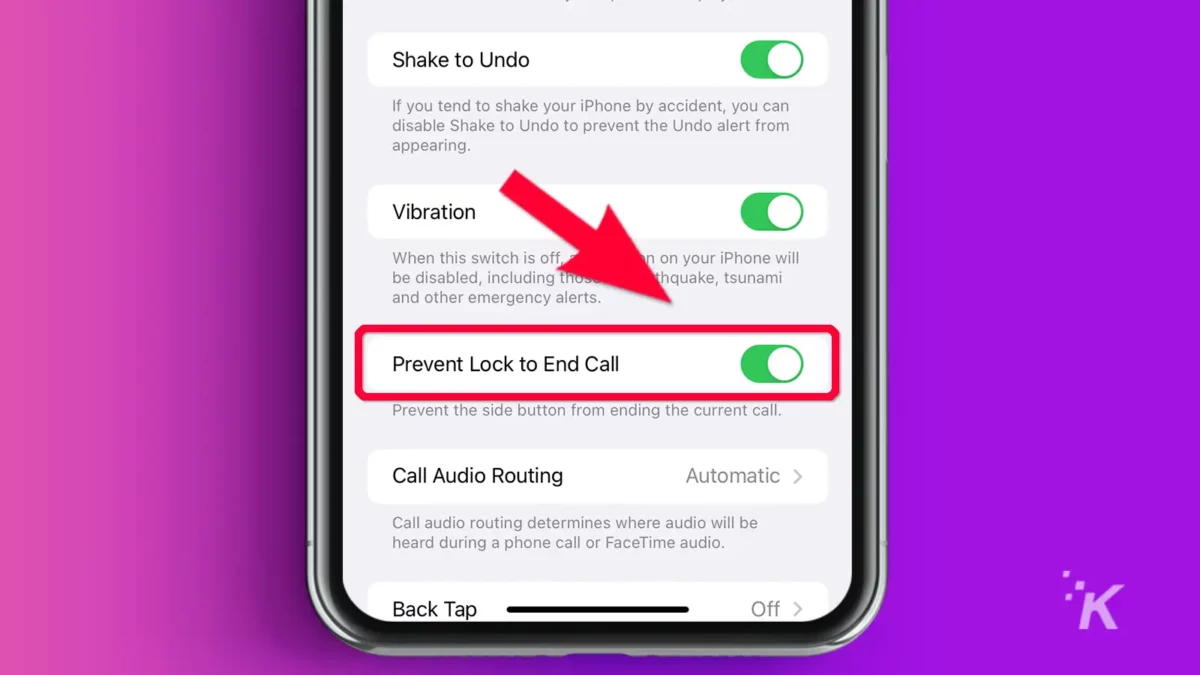
Ora puoi evitare l'imbarazzo di terminare prematuramente le chiamate e dover spiegare te stesso all'interlocutore.
5. Solleva automaticamente i soggetti dalle foto e rimuovi gli sfondi
Forse la nuova caratteristica più magica di iOS 16 è la capacità di sollevare automaticamente un soggetto da una foto, rimuovendo essenzialmente lo sfondo.
Tuttavia, la funzione funziona solo su iPhone che utilizzano il chipset A12 Bionic. Puoi sollevare un soggetto da una foto in iOS 16 seguendo questi passaggi:
- Apri l' app Foto e seleziona la foto pertinente
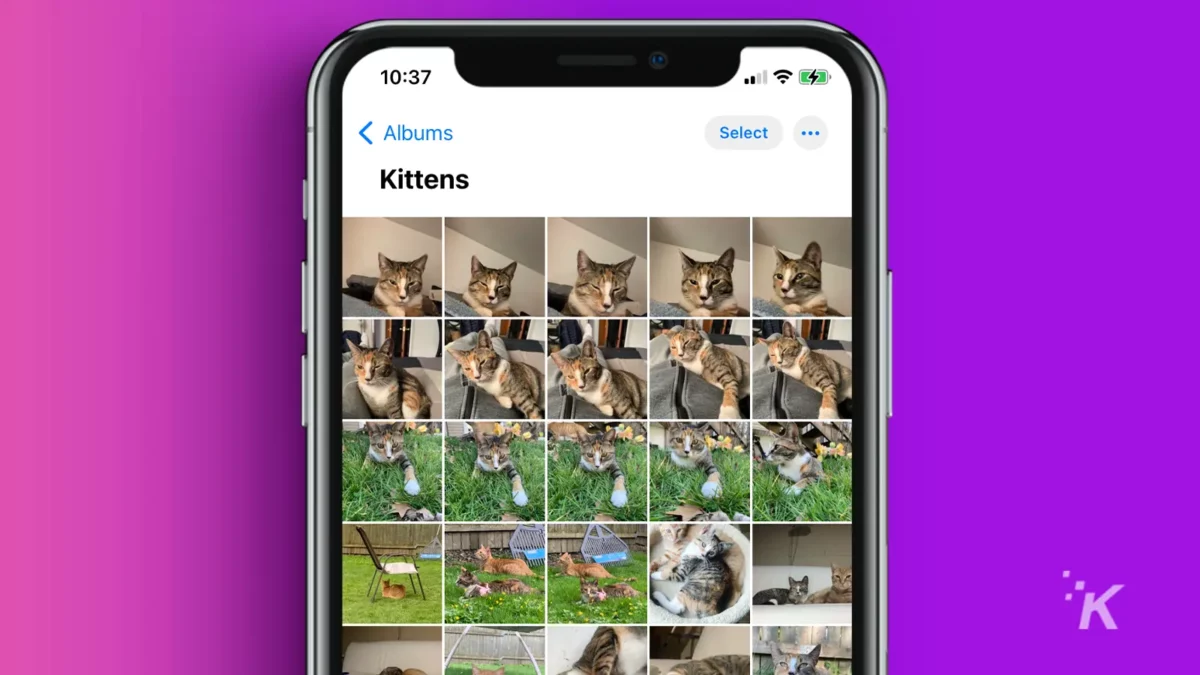
- Tocca e tieni premuto il soggetto che desideri sollevare dall'immagine
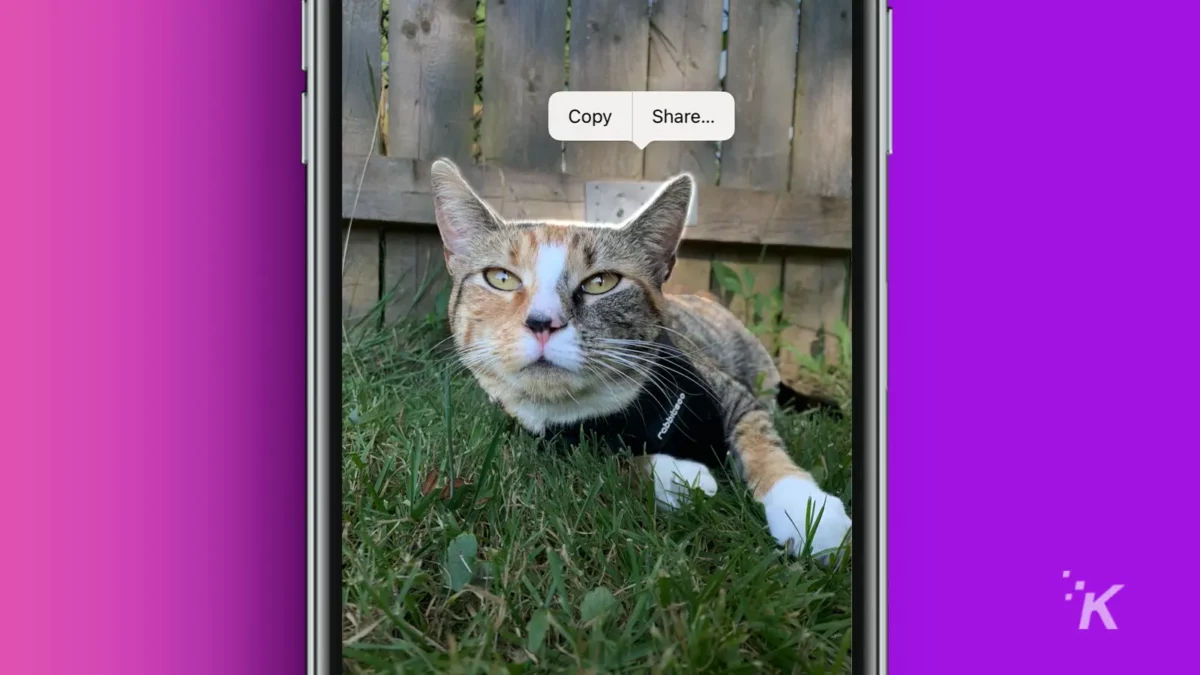
- Seleziona Copia o Condividi
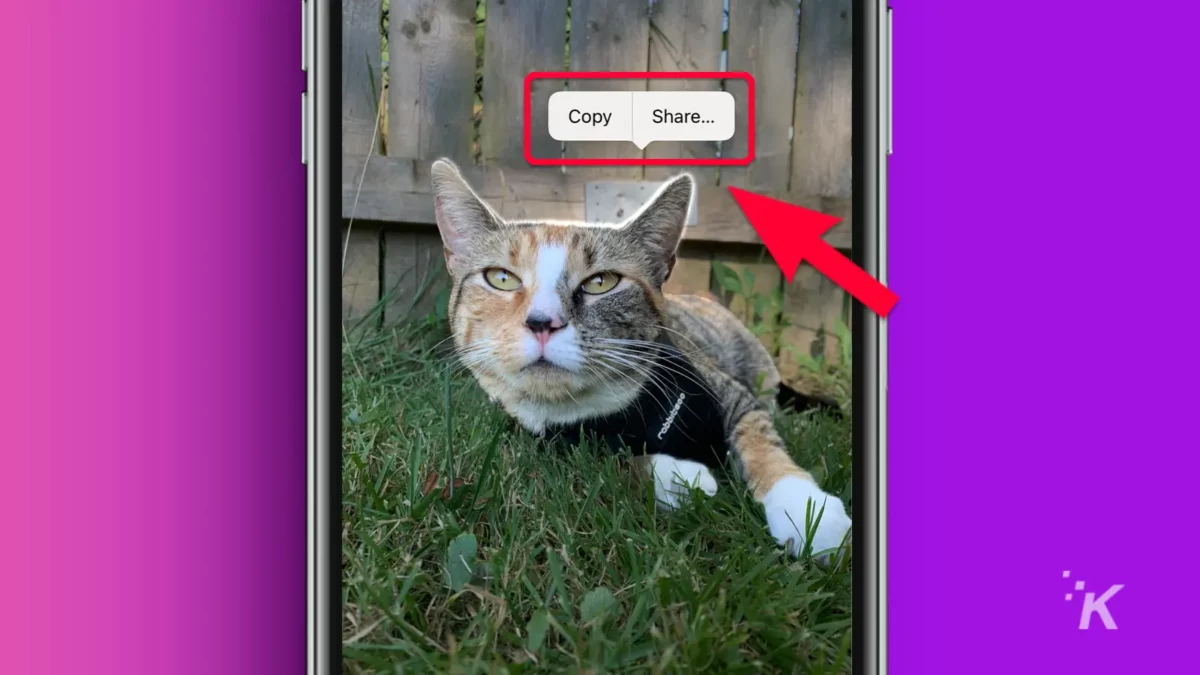
- Incolla l'oggetto in una posizione diversa o condividi in un'altra app
Chi ha bisogno di un sofisticato software di fotoritocco quando hai iOS 16? Chiaramente, siamo un passo più vicini all'IA che prende tutti i nostri lavori e ci rende obsoleti.

6. Copia e incolla le modifiche alle foto
Apple offre un altro miglioramento alla sua app Foto in iOS 16. La possibilità di riutilizzare le stesse modifiche su più immagini è un notevole risparmio di tempo.
Puoi copiare e incollare le modifiche in Foto seguendo questi passaggi:
Avvia l' app Foto e apri la prima immagine che desideri modificare
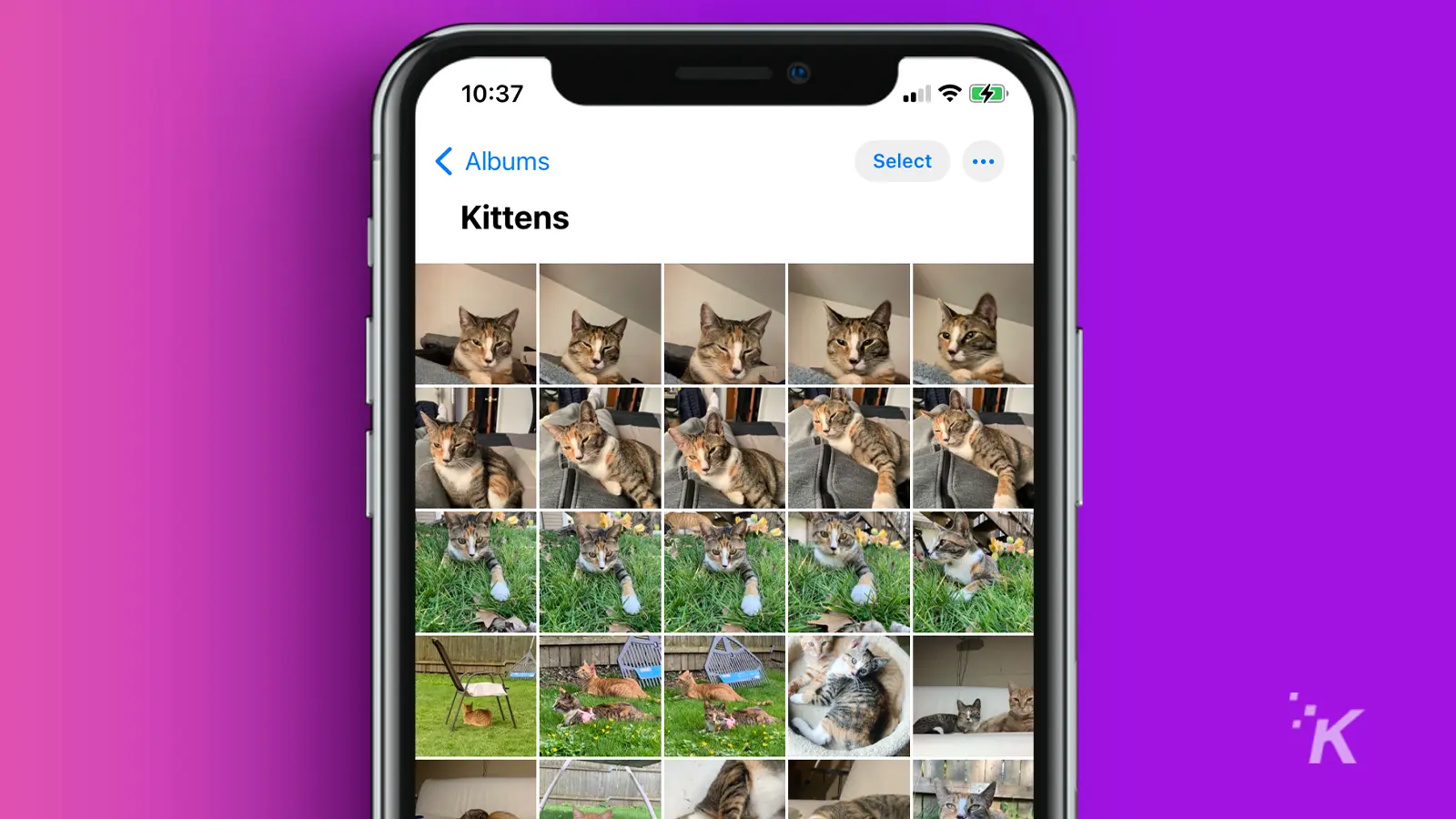
Tocca Modifica nell'angolo in alto a destra e apporta le modifiche
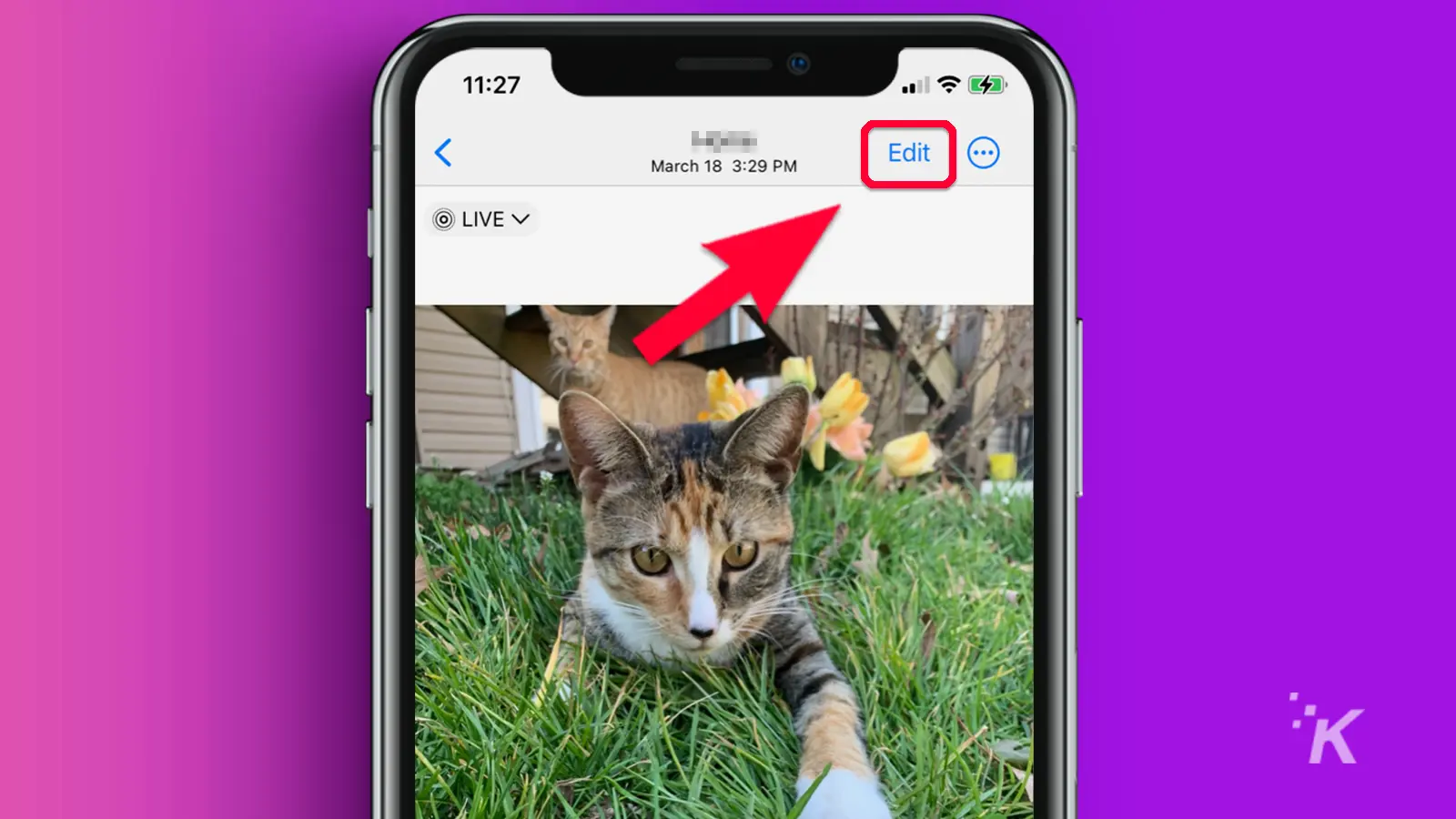
Al termine delle modifiche, tocca il pulsante Altro (...) nell'angolo in alto a destra e seleziona Copia modifiche
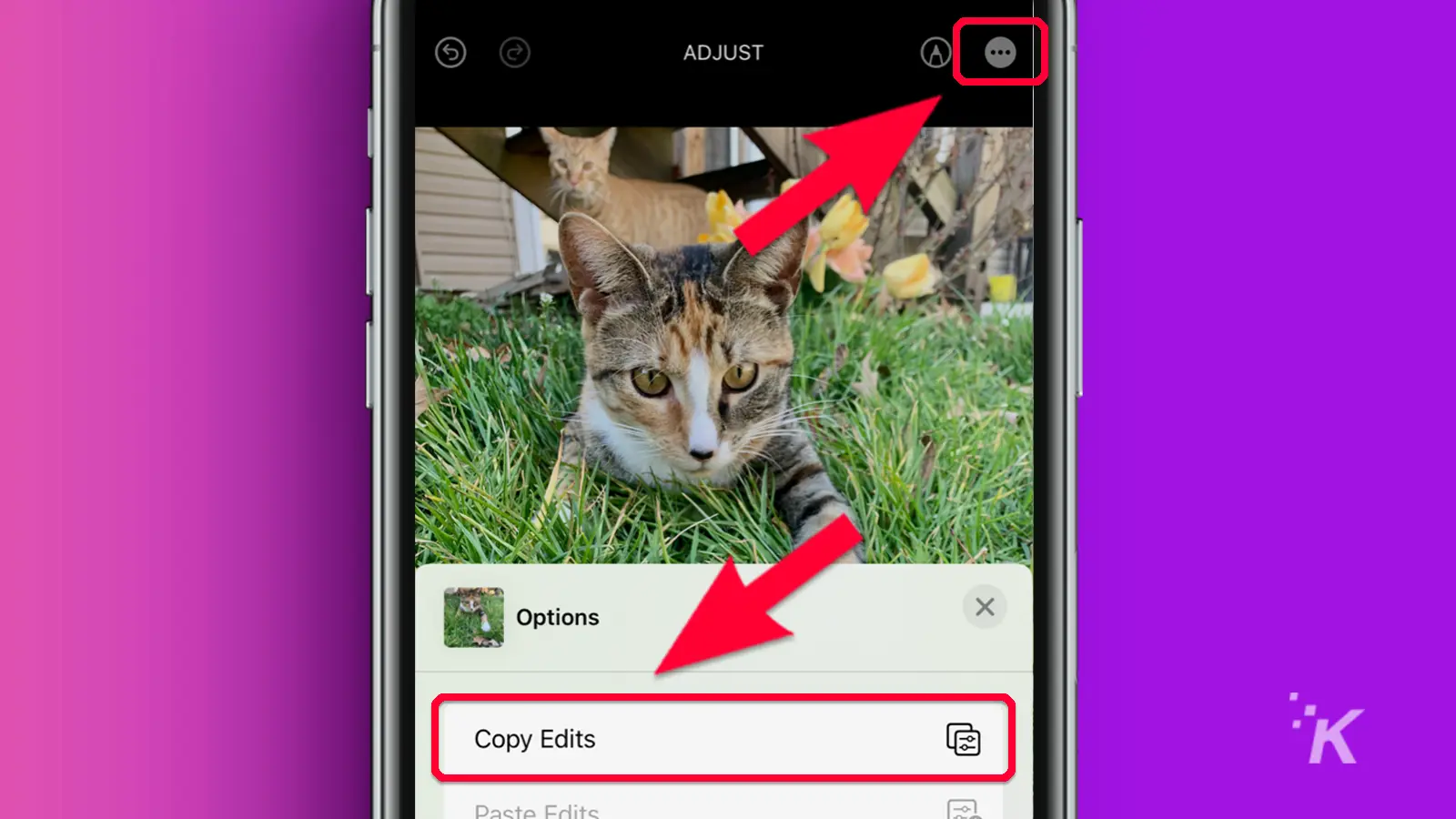
Apri la foto successiva che desideri modificare e tocca Modifica
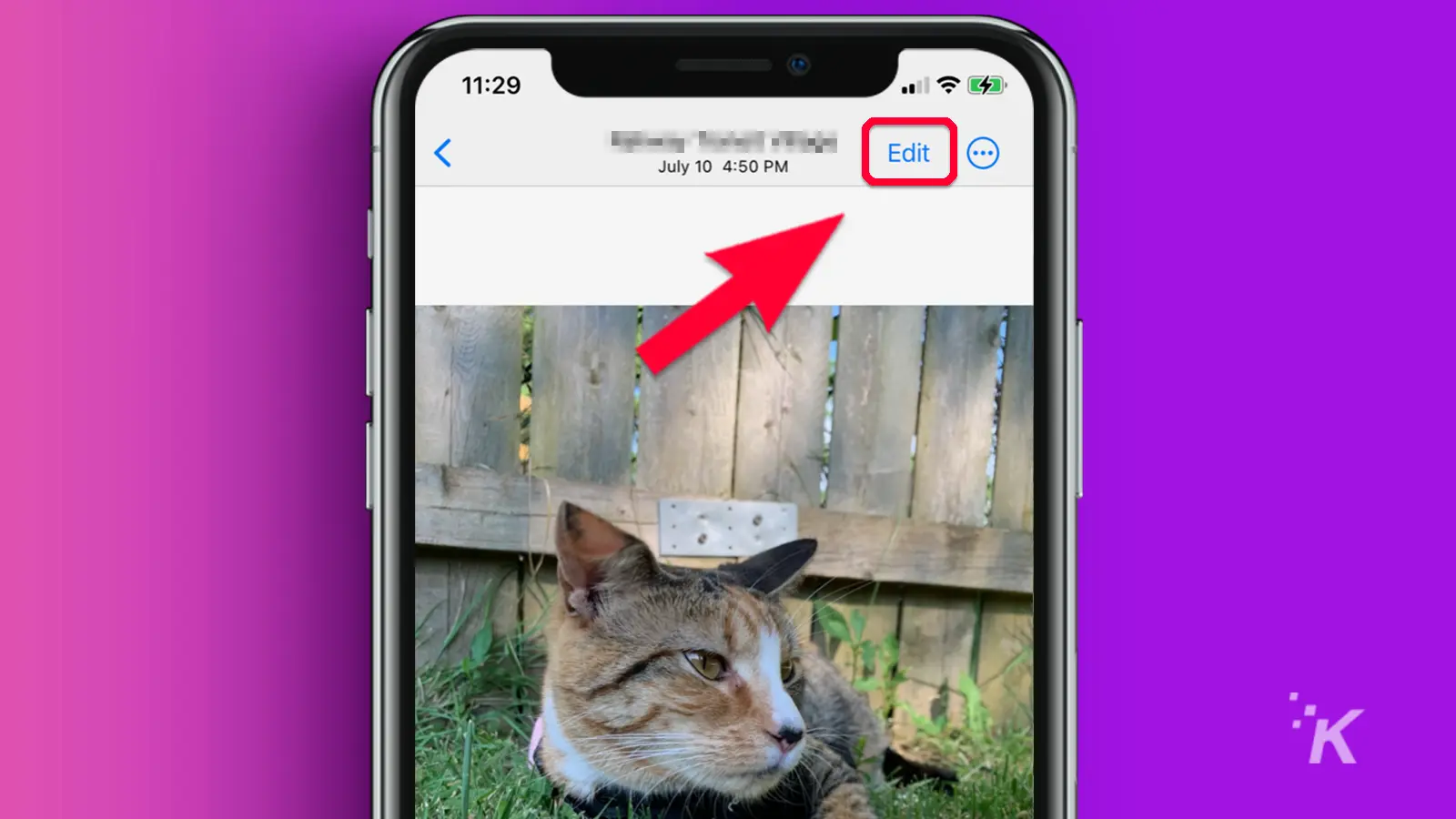
Tocca il pulsante Altro (...) nell'angolo in alto a destra e seleziona Incolla modifiche
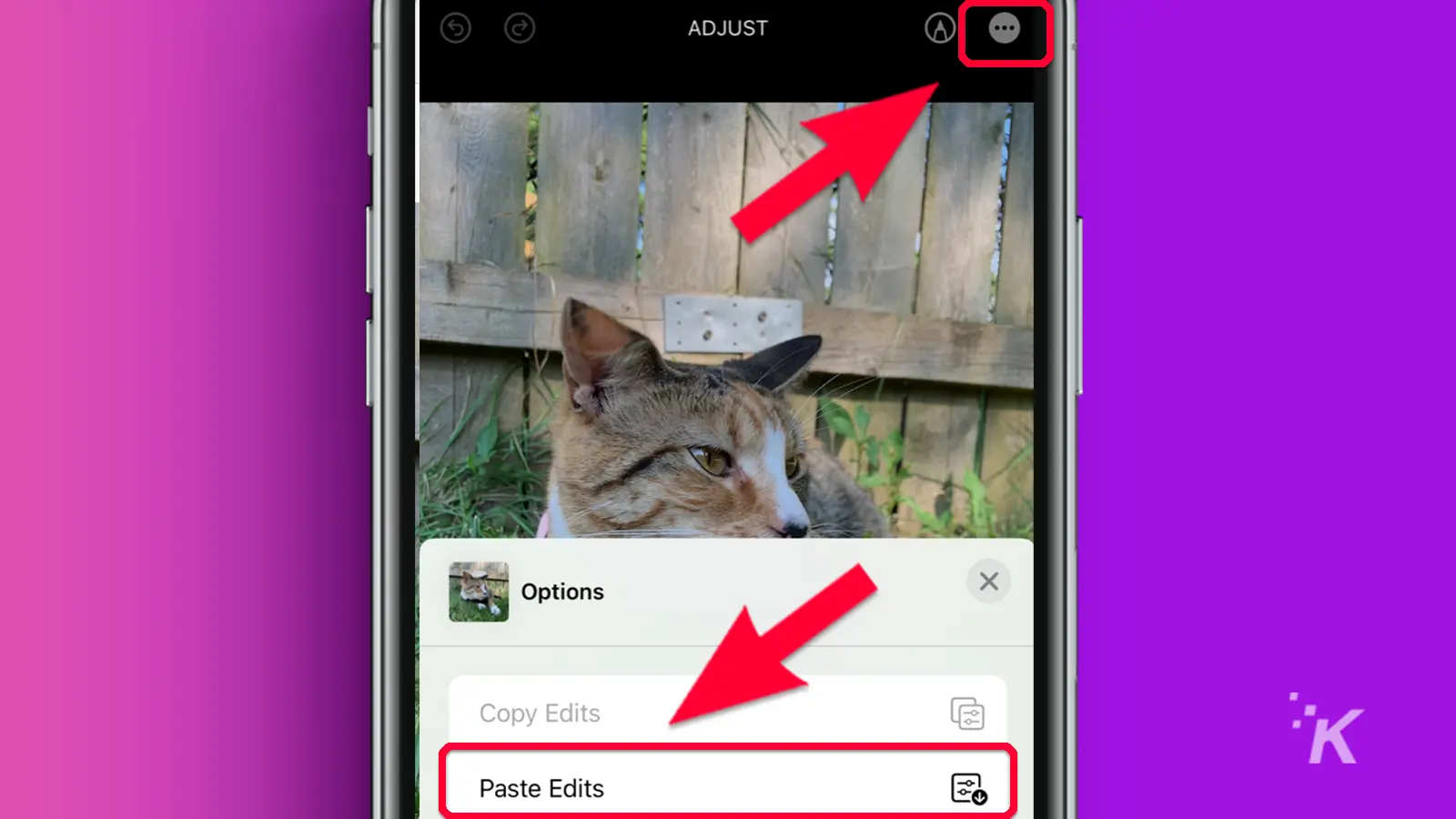
Questo è tutto. Le tue modifiche copiate verranno ora applicate alla nuova foto e a tutte le altre con cui ripeti il processo.
7. Le cartelle di foto nascoste e cancellate di recente sono ora bloccate
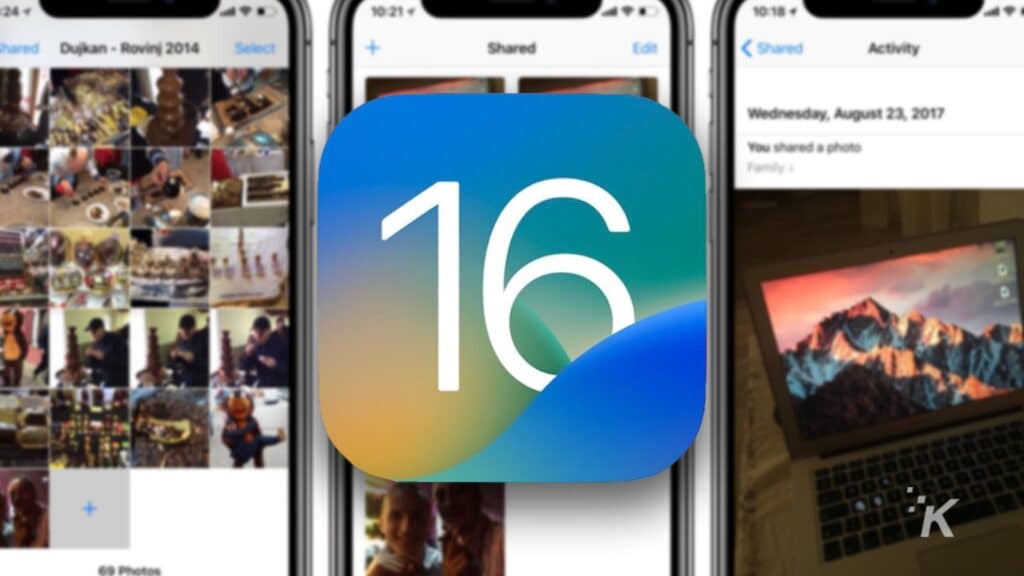
Per menzionare ancora una volta l'app Foto: in iOS 16, le cartelle nascoste ed eliminate di recente ora richiedono l'accesso con Face ID, Touch ID o passcode.
La nuova funzionalità di sicurezza di iOS 16 ha molto senso. Se hai inserito le foto nella cartella nascosta, probabilmente non vuoi che le persone abbiano un facile accesso, giusto?
Inoltre, la maggior parte di noi non vuole che le persone possano esaminare i nostri elementi eliminati. Alcune di queste cose sono state eliminate per un motivo.
Non è necessario fare nulla per bloccare le cartelle nascoste o eliminate di recente. Il sistema operativo applica automaticamente la sicurezza in base ai metodi di autenticazione configurati.
8. Installa gli aggiornamenti di sicurezza senza aggiornare iOS
L'installazione degli aggiornamenti software può richiedere del tempo e talvolta rimandiamo il download perché non vogliamo che i nostri telefoni siano fuori uso più a lungo del necessario.
Tuttavia, ritardare gli aggiornamenti di sicurezza critici potrebbe rendere il tuo dispositivo vulnerabile agli hacker e ai loro modi nefandi.
Per fortuna, iOS 16 ha una nuova funzionalità che ti consente di installare le risposte di sicurezza separatamente dai principali aggiornamenti del sistema operativo.
Puoi abilitare gli aggiornamenti di sicurezza automatici seguendo questi passaggi:
- Vai su Impostazioni → Generali → Aggiornamento software → Aggiornamenti automatici
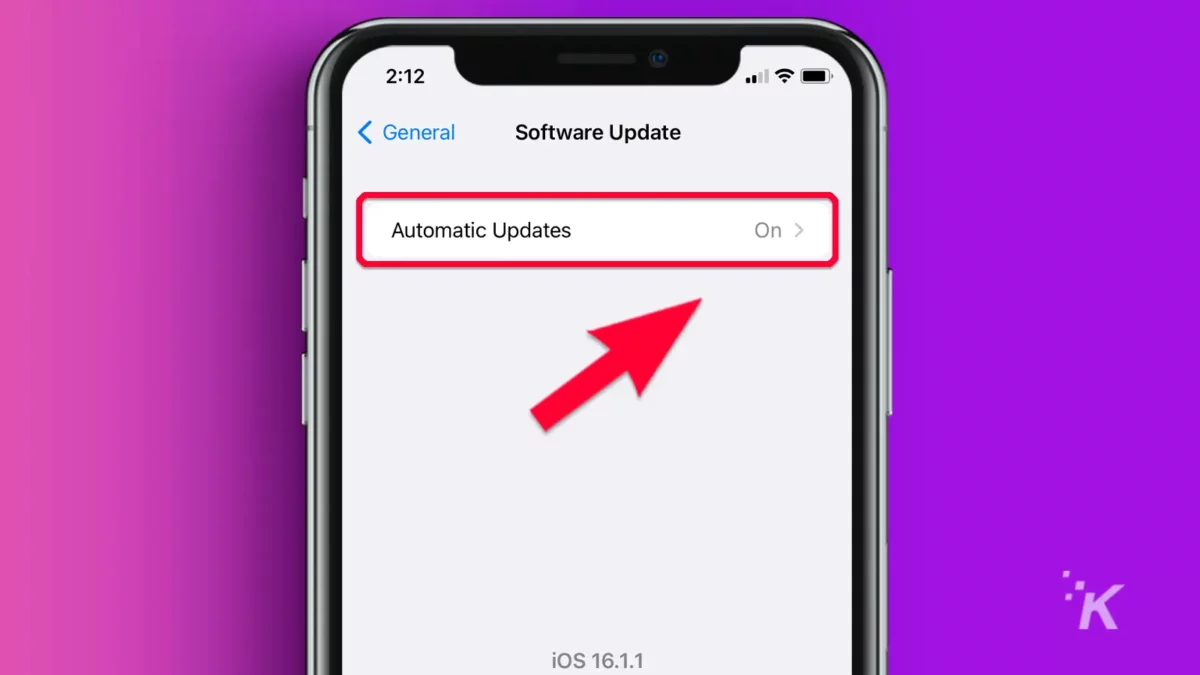
- Attiva Risposte di sicurezza e file di sistema
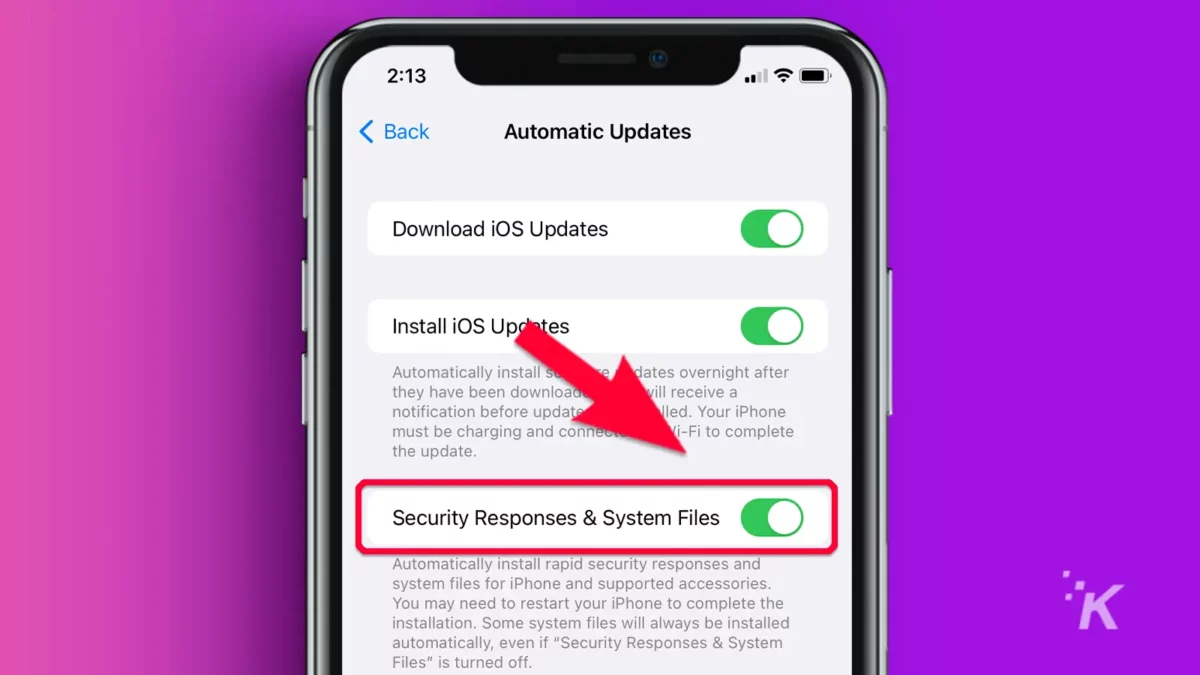
Se desideri solo installare automaticamente gli aggiornamenti di sicurezza, puoi disattivare gli aggiornamenti automatici per iOS stesso. Puoi sempre aggiornare manualmente quando necessario.
9. Termina le chiamate con Siri
Se stai sfoggiando un iPhone 11 o più recente, puoi comandare a Siri di terminare le tue telefonate per te. Per abilitare la funzione iOS 16, procedi nel seguente modo:
- Vai su Impostazioni → Accessibilità
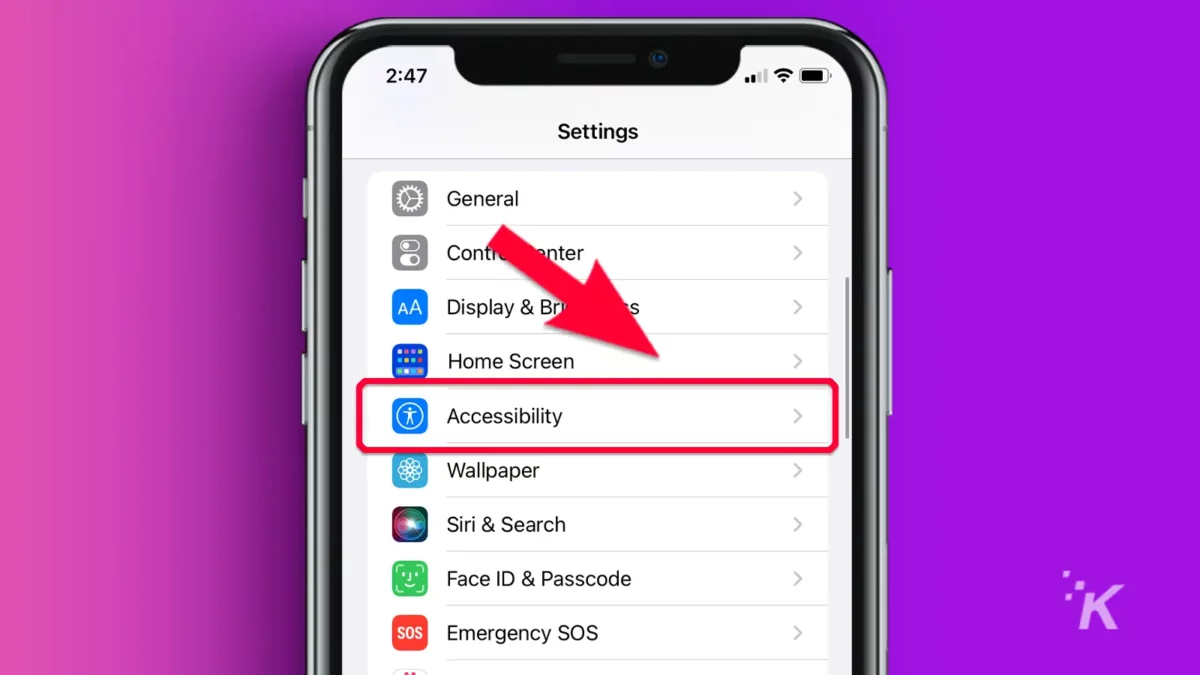
- Scorri verso il basso fino a Generale e seleziona Siri
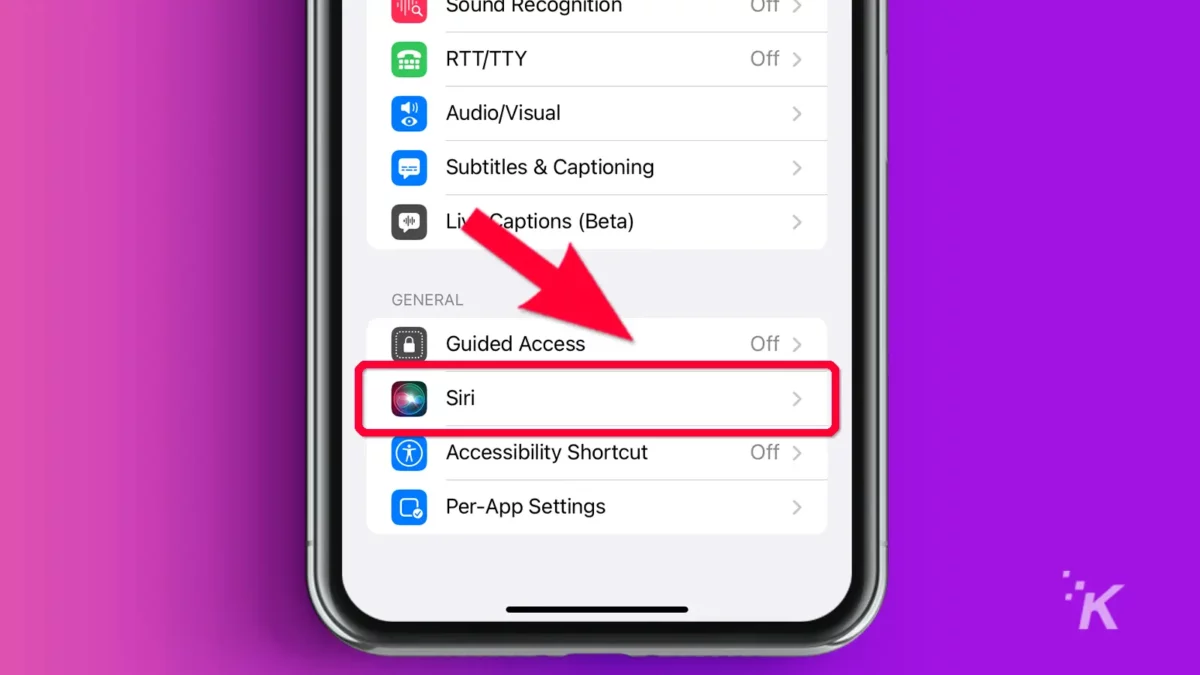
- Tocca Chiama Riaggancio
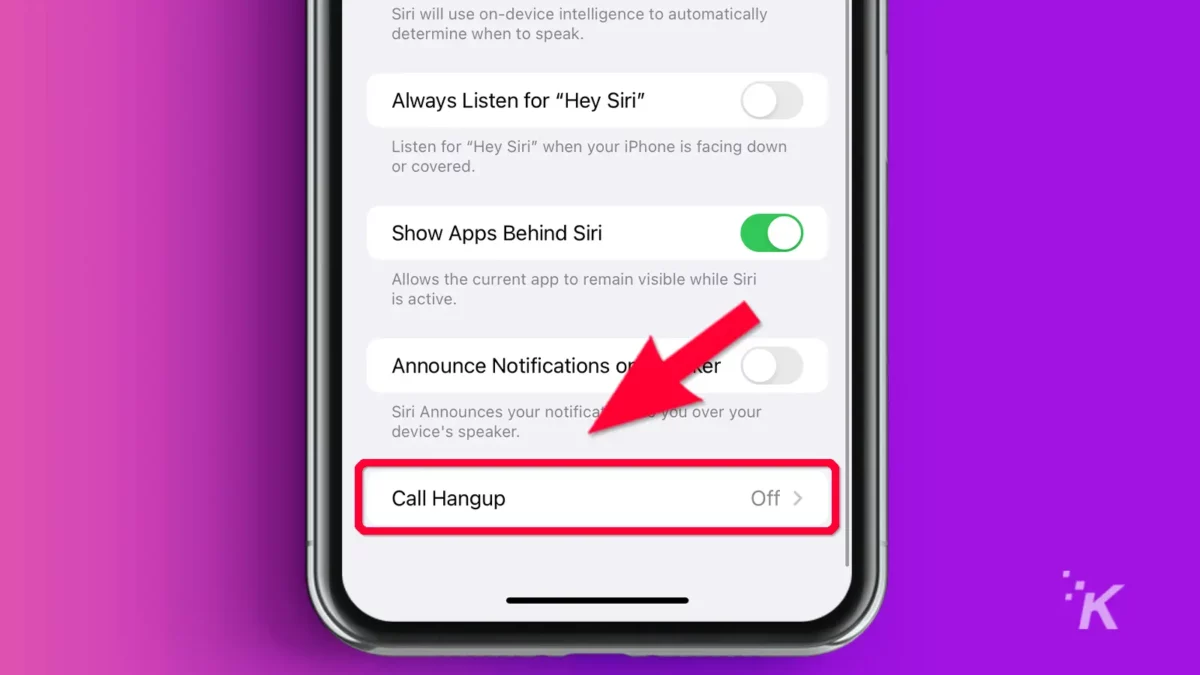
- Attiva Riaggancio chiamata
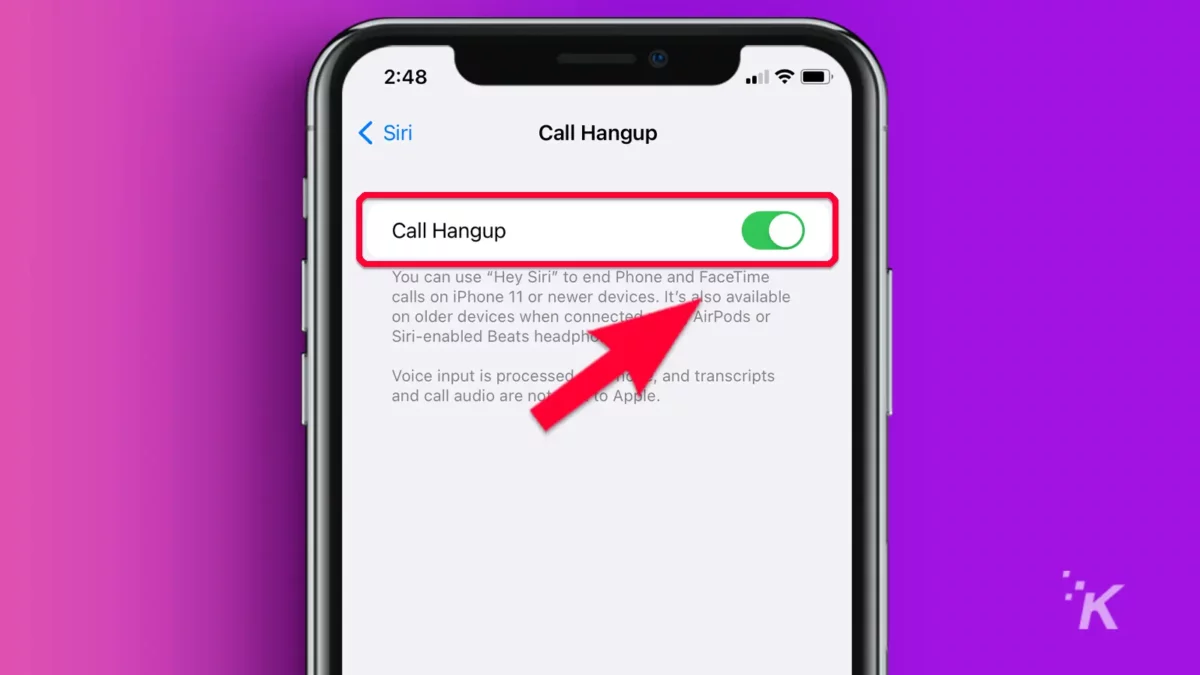
Dopo aver abilitato l'impostazione, dì semplicemente "Ehi, Siri, riaggancia" per terminare la chiamata. Man mano che la nuova funzionalità di iOS 16 cresce in popolarità, diventerà inevitabilmente il nuovo "arrivederci".
Alcune delle migliori funzionalità di iOS non sono ovvie
Ogni versione di iOS è piena di nuove funzionalità, ma alcune delle migliori non sempre ricevono l'attenzione che meritano. Miriamo a cambiarlo.
Sicurezza, praticità e voodoo digitale sono al centro delle funzionalità nascoste che abbiamo scelto di discutere. Alcuni potresti non usarli mai. Altri potrebbero cambiarti la vita.
Beh, forse no. Ma alcune delle funzionalità di iOS 16 sono dannatamente dolci.
Hai qualche idea su questo? Porta la discussione sul nostro Twitter o Facebook.
Raccomandazioni della redazione:
- Cuffie Apple VR: data di rilascio, caratteristiche e prezzo
- Come disabilitare il rilevamento degli arresti anomali su iPhone
- Come forzare il riavvio di un iPhone 13 e accedere alla modalità di ripristino
- Come disabilitare il display sempre attivo su iPhone 14 Pro
